Gruppenrichtlinien-Editor aktiviert Windows Server 2022 – Warum ist es nötig?
Das Program Der sogenannte Gruppenrichtlinien-Editor (gpedit) wurde für Microsoft entwickelt Windows Betriebssystembenutzern, die es ihnen ermöglichen, mehrere Systemeinstellungen und -richtlinien auf ihren eigenen Computern zu verwalten und anzupassen. Normalerweise nutzen Systemadministratoren dieses Programmram um vordefinierte Konfigurationen, Sicherheitsmaßnahmen sowie Einschränkungen für Benutzerkonten und Systemressourcen durchzusetzen. Ein großer Vorteil des Gruppenrichtlinien-Editors ist der Zugriff auf viele Einstellungen, die über den Standard nicht verfügbar sind Windows Systemsteuerung, mit der Sie die Leistung und das Erscheinungsbild ändern können Windows Anwendungen und Komponenten. Dennoch ist bei Änderungen mit diesem Tool Vorsicht geboten, da einige Änderungen zu einem instabilen Systemverhalten führen oder andere installierte Anwendungen beeinträchtigen können.
Verwendung von gpedit auf einem eigenständigen Host
Auf einem Server, der nicht Teil davon ist Windows Domäne können wir das Dienstprogramm direkt nach der Bereitstellung des Servers verwenden, es ist keine weitere Installation erforderlich. Um das Tool zu starten, können wir die Tastenkombination „Win+R“ eingeben und „gpedit.msc“ eingeben. Danach a windows öffnet sich wie in den Screenshots:
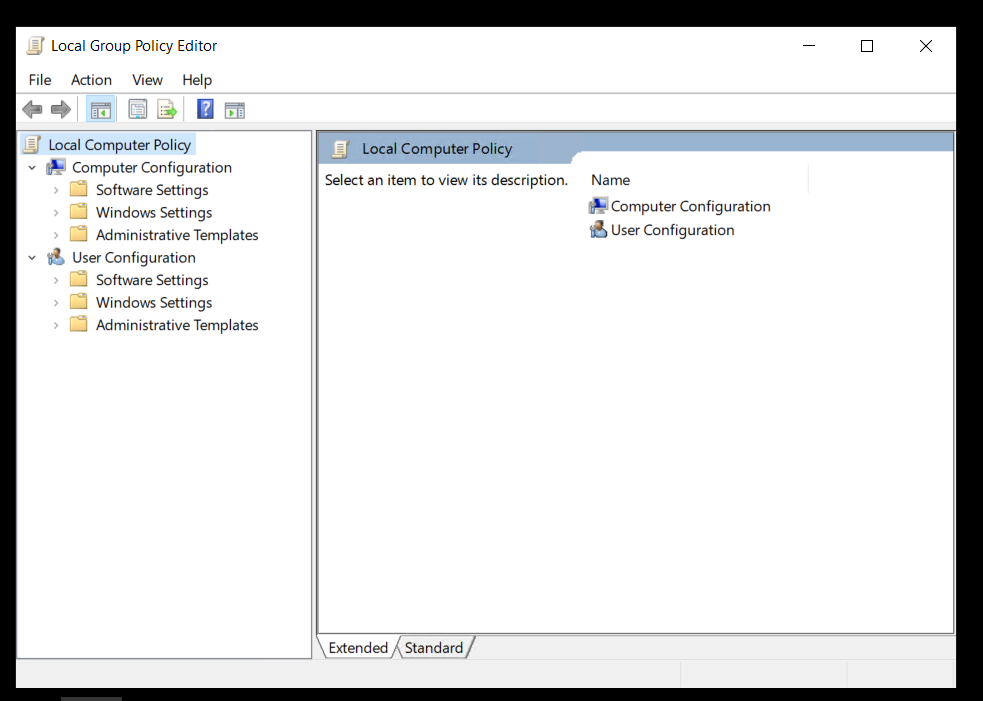
In der GUI können wir einige Einstellungen in „Computerkonfiguration“ und „Benutzerkonfiguration“ vornehmen, nur auf dem lokalen Server.
GPO-Tool zum Domänenmitgliedsserver hinzufügen
Falls unser Server einer Domäne beigetreten ist, können wir auch ein Tool namens „Gruppenrichtlinienverwaltung“ verwenden. Ermöglicht die Verwaltung mehrerer Richtlinien in einer Domäne. Die Installation kann auf zwei Arten erfolgen.
By GUI-Server-Manager:
Klicken Sie auf „Start“, wählen Sie „Server-Manager“click „verwalten“,cliKlicken Sie auf „Rollen und Funktionen hinzufügen“, dann dreimal auf „Weiter“, bis der Bildschirm „Wählen Sie eine oder mehrere zu installierende Funktionen aus“ erscheint, wählen Sie „Gruppenrichtlinienverwaltung“ und klicken Sie auf „Weiter“. Klicken Sie im letzten Bildschirm auf „Installieren“:
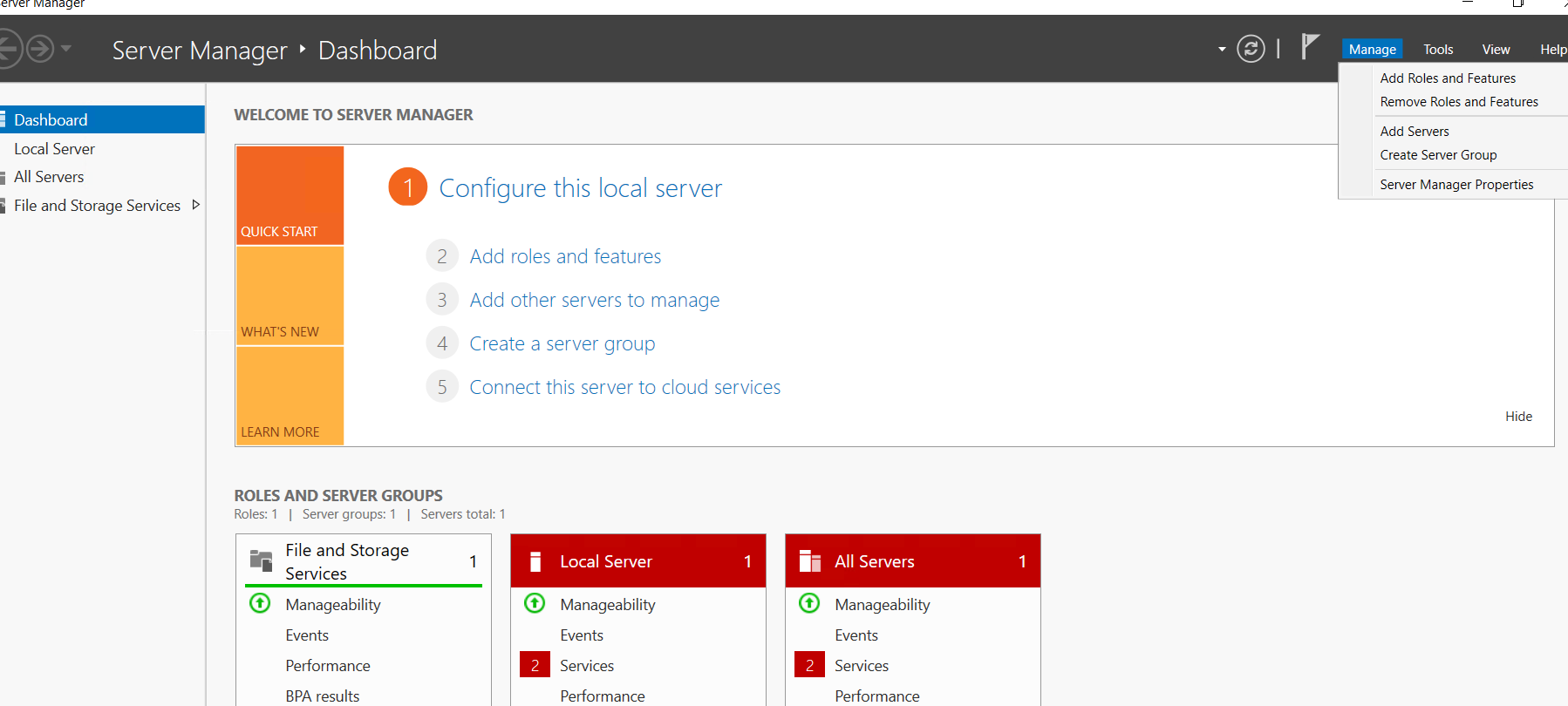
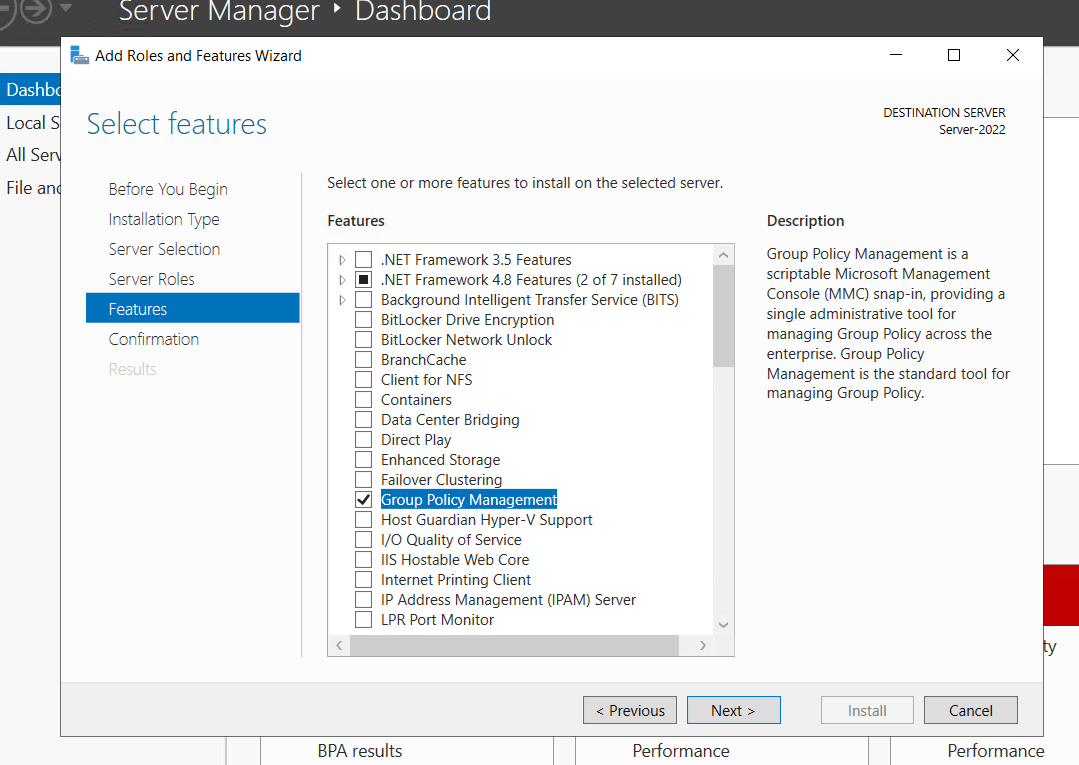
Installation per Powershell
Offen Powershell Als Administrator dann Befehl einfügen:
Install-WindowsFeature GPMCDanach wird GPMC in den Verwaltungstools angezeigt:
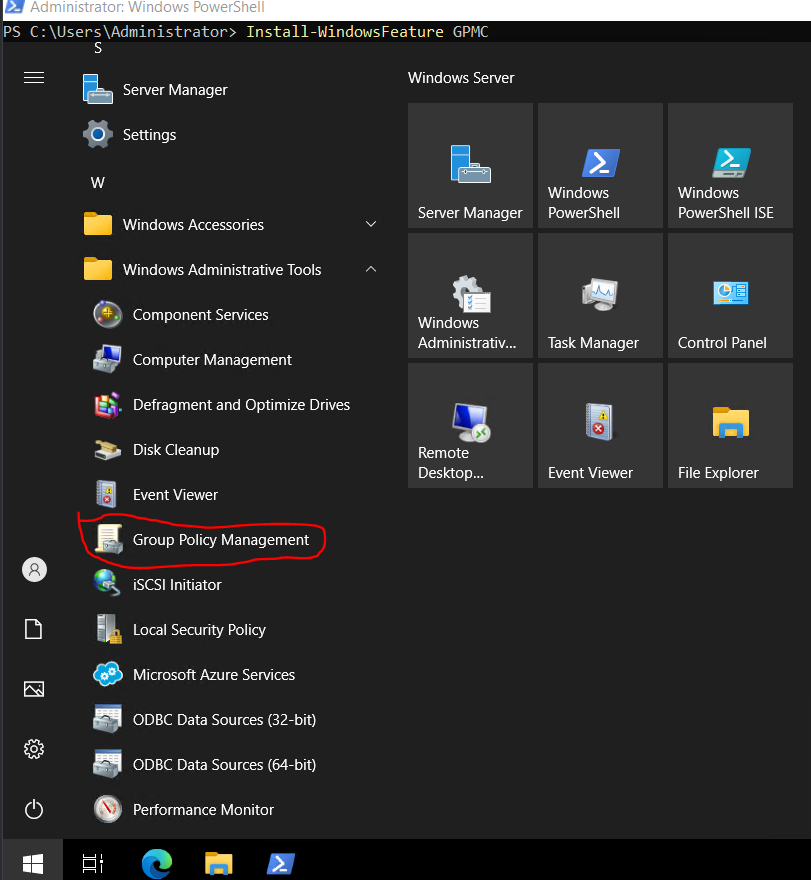
Zusammenfassung
In diesem kurzen Artikel wird der Schritt zum Aktivieren des Tools zum Verwalten lokaler Gruppenrichtlinien und Domänengruppenrichtlinien auf Fresh beschrieben Windows Server 2022



